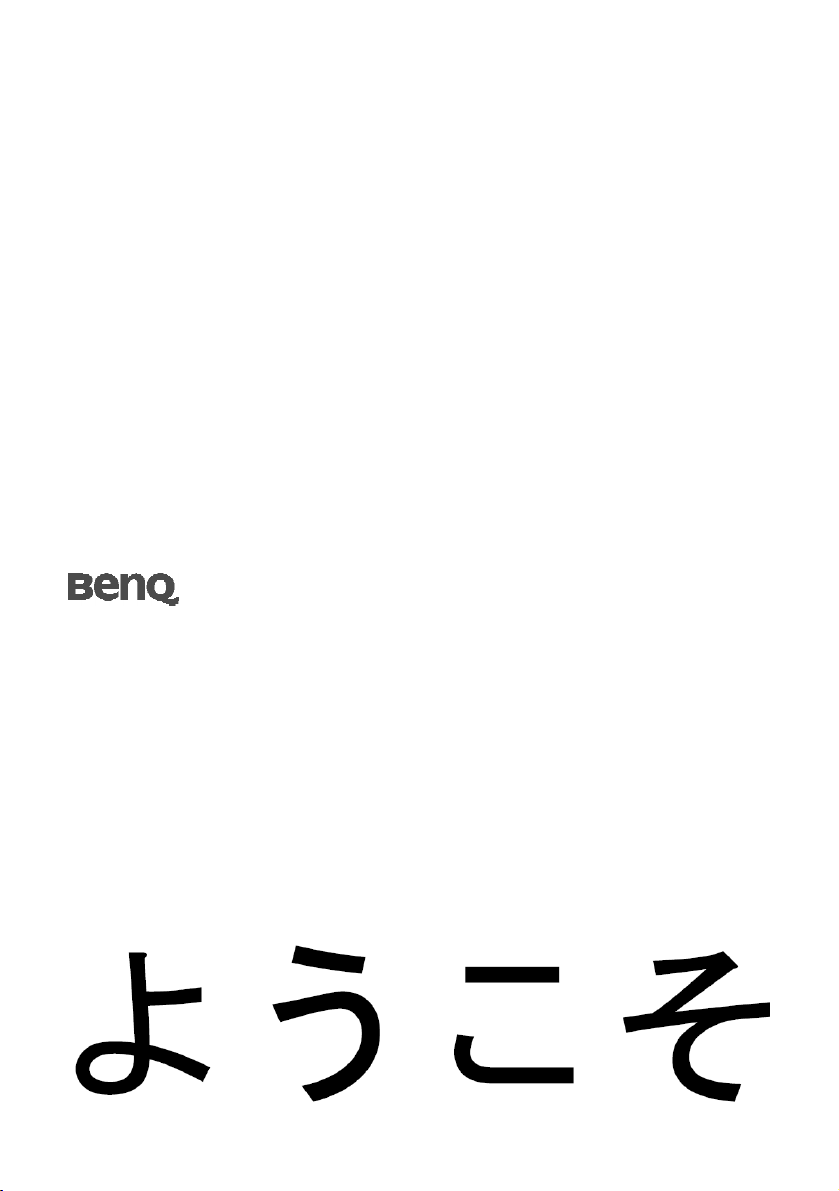
T71W (ET-0004-L)
LCD カラー モニタ
ユーザーズ ガイド
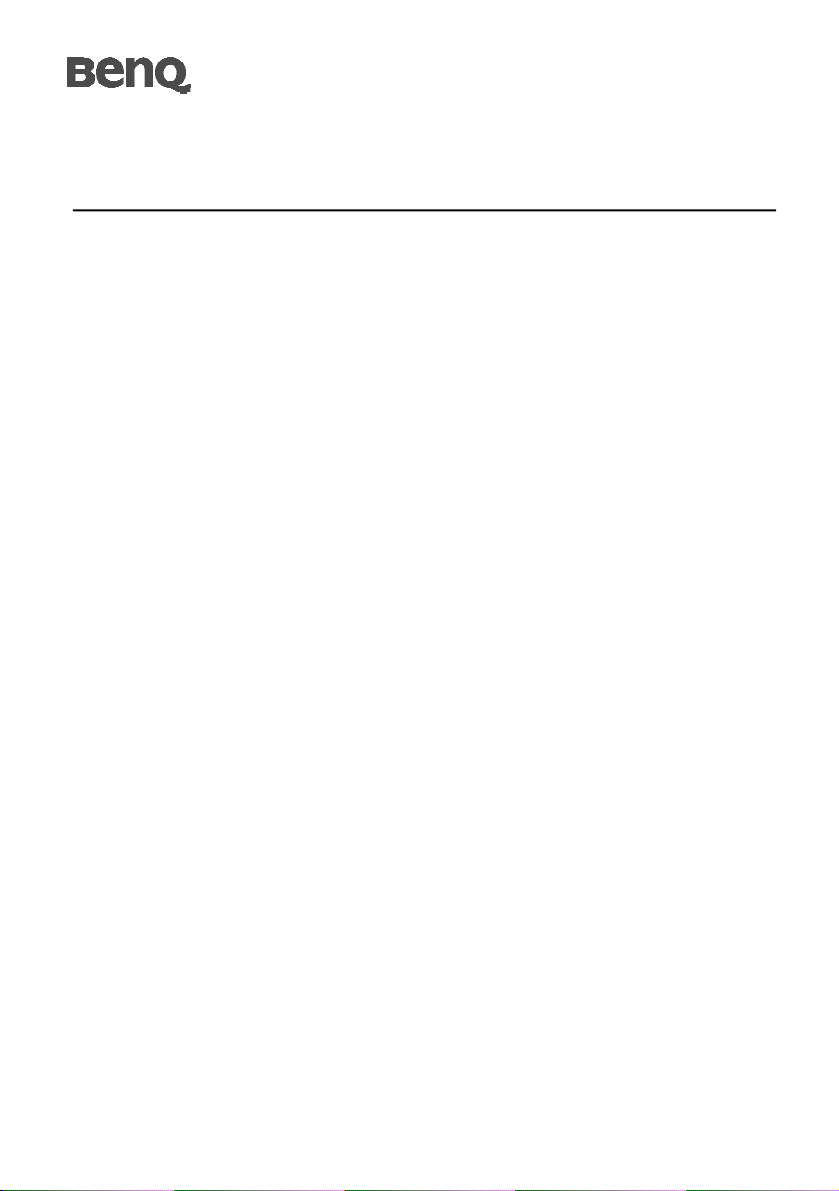
目次
はじめに -------------------------------------------------------1
製品の特長 -----------------------------------------------------1
開梱について ---------------------------------------------------2
ベースの取り付けと取り外し ------------------------------------3
スクリーンの位置調整 ------------------------------------------3
電源コードの接続 -----------------------------------------------4
安全上の注意 ---------------------------------------------------4
モニターのクリーニング ----------------------------------------4
インストール ---------------------------------------------------5
プリセットモード -----------------------------------------------6
BenQモニタの特長を生かすために ----------------------- 7
省電力 ---------------------------------------------------------12
DDC------------------------------------------------------------12
ユーザー コントロール -----------------------------------------13
トラブルシューティング ----------------------------------------16
仕様 -----------------------------------------------------------18
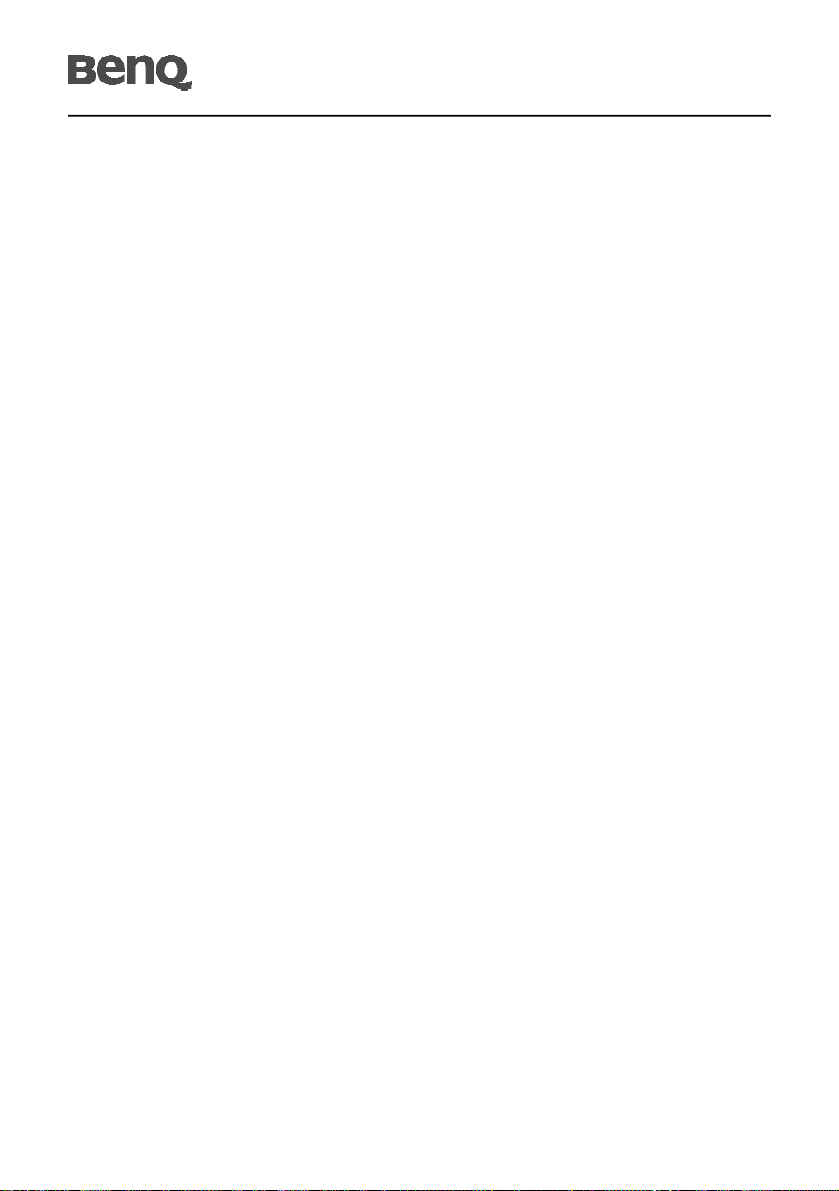
T71W
はじめに
この度は、LCD TFT の17インチ高性能カラーモニター、T71Wモデルをお求
めいただきまして、誠にありがとうございます。T71Wモニターは、ちらつ
き防止機能とカラーイメージをオプションの解像度で提供します。この
ユーザーガイドでは、この LCD モニターの特長、各種機能、および技術仕
様をご紹介します。この製品を通じて、モニターの新しい操作感覚を経験
いただけるものと思います。
製品の特長
T71Wは、マイクロプロセッサ採用、人間工学に基づくデザインの高機能 17
インチTFT LCD モニターです。本モニターは、PS/V、PS/2 を含み、Apple
Macintosh Centris、Quadra、および Macintosh IIファミリー信号のオプ
ションとなるアナログ RGB (赤、緑、青) ディスプレイ標準のほとんどと
互換性があります。LCD モニターは、VGA、SVGA、XGA、SXGA ( ノンイン
ターレース )、WXGAおよび互換性のあるほとんどのMacintoshカラービデオ
カードを使って、くっきりと鮮やかなカラー画像を表示できます。
· このモニターは、広範囲自動スキャンの互換性により、ビデオカードま
たはソフトウェアがアップグレードされた場合にも新しいモニターを購
入せずに、正常に機能できるように設計されています。
· 自動は、内部マイクロプロセッサによってデジタル的にコントロールさ
れます。水平走査周波数は31KHzから83KHzで、垂直走査周波数は56Hz か
ら76Hzまでです。各周波数モードでは、マイクロプロセッサを使用した
回線によってモニターは固定周波数で機能します。
· 工場出荷時の設定および追加のユーザーが調整したパラメータを保存す
るために常駐メモリが使用されています。
· 最高解像度としては、Windows アプリケーションに最適な WXGA (1440
x 900) の実現が可能です。
· コンパクトで整ったデザインを実現しているので、デスク上のスペース
を節約し、かつ整頓された環境で作業が行えます。
· このモニターは VESA-DPMS の電源管理標準に準拠しています。エネル
ギーを節約するには、この標準に準拠したシステムに接続されている必
要があります。
JP-1
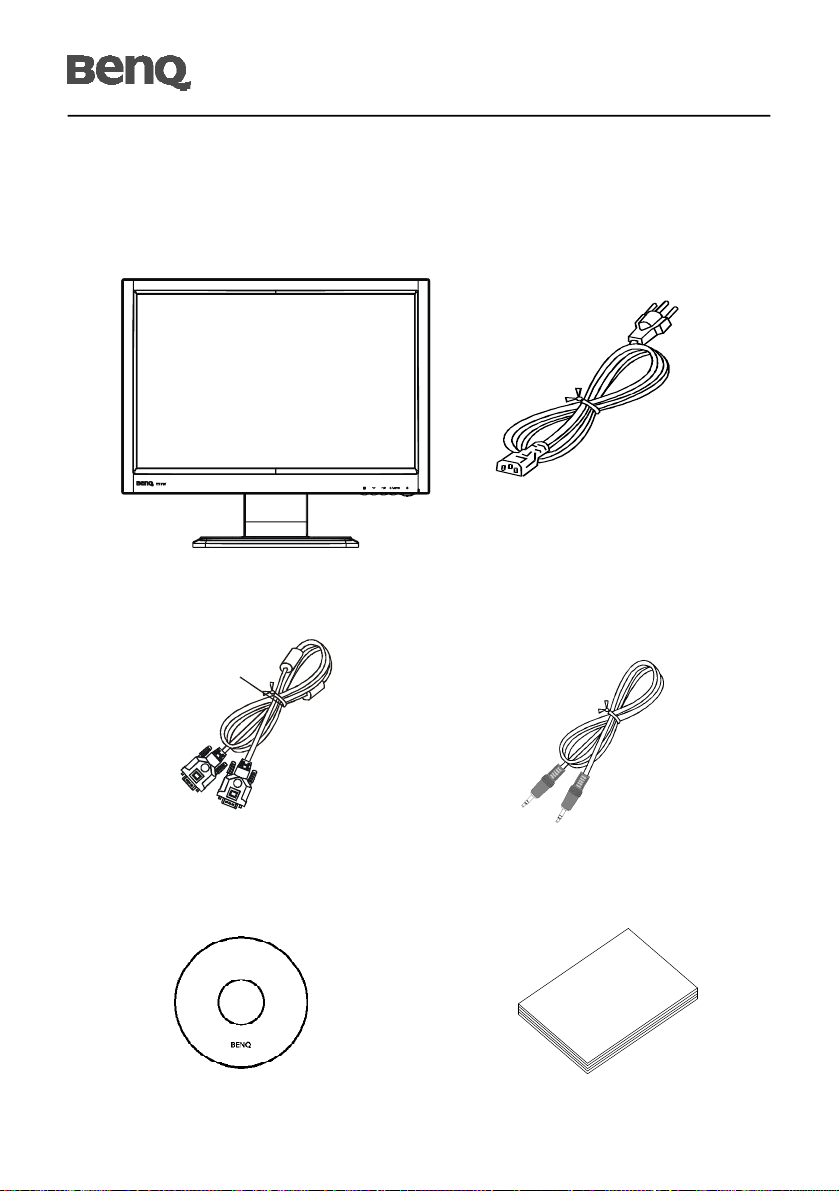
T71W
開梱について
梱包の箱を開梱するときには次の各部品があることを確認し、後日輸送用
に再度梱包する必要が生じたときのために梱包部材は保管しておいてくだ
さい。
· LCD モニター
· D-Subケーブル · オーディオ 入力ケーブル
· AC 電源コード
· ユーザーガイド · クィックセットアップガイド
JP-2
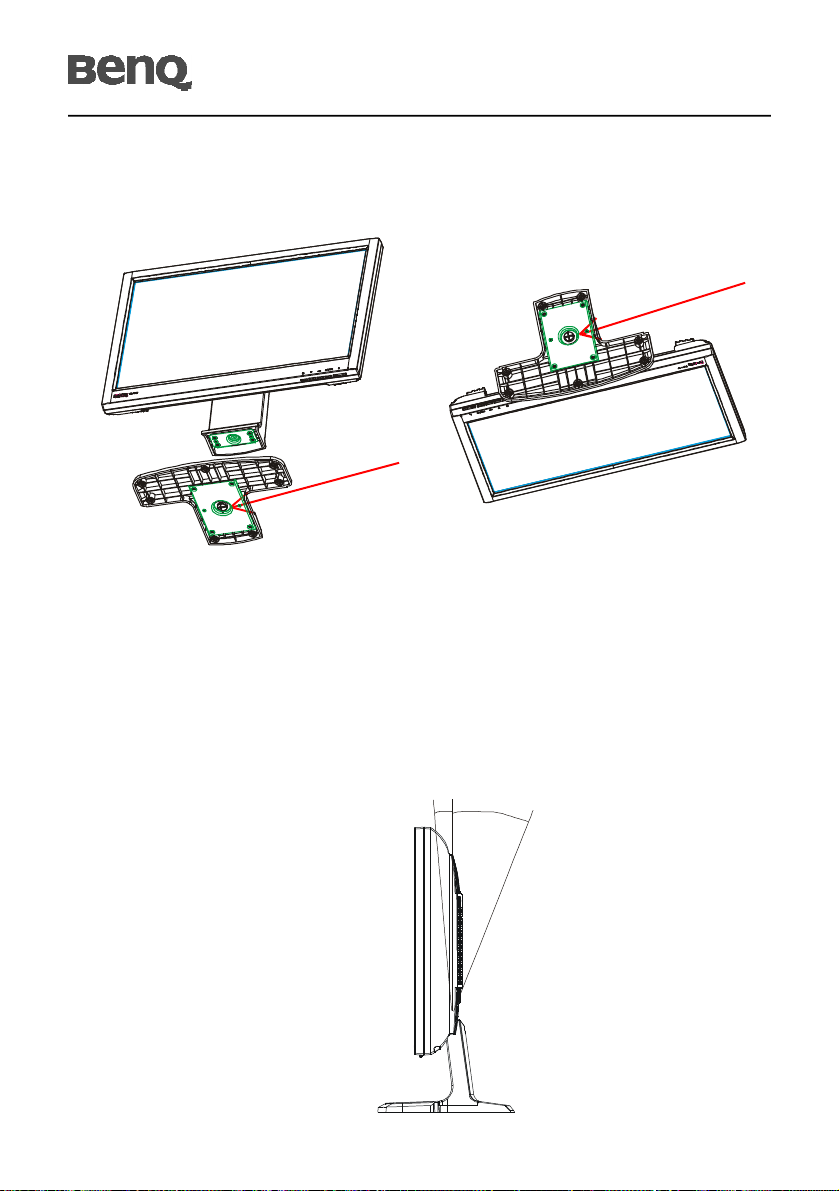
T71W
ベースの取り付けと取り外し
取り付け:
図のようにネジを締めます。
取り外し:
図のようにベース底部のネジを外しま
す。
スクリーンの位置調節
最適な表示位置にするには、モニターの左右の端の部分を両手で持ち図の
ようにモニターの角度を調節します。モニターは、下の矢印で示されてい
るように、上方向に22度、または下方向に5 度まで調節することができま
す。
0
22
0
5
JP-3
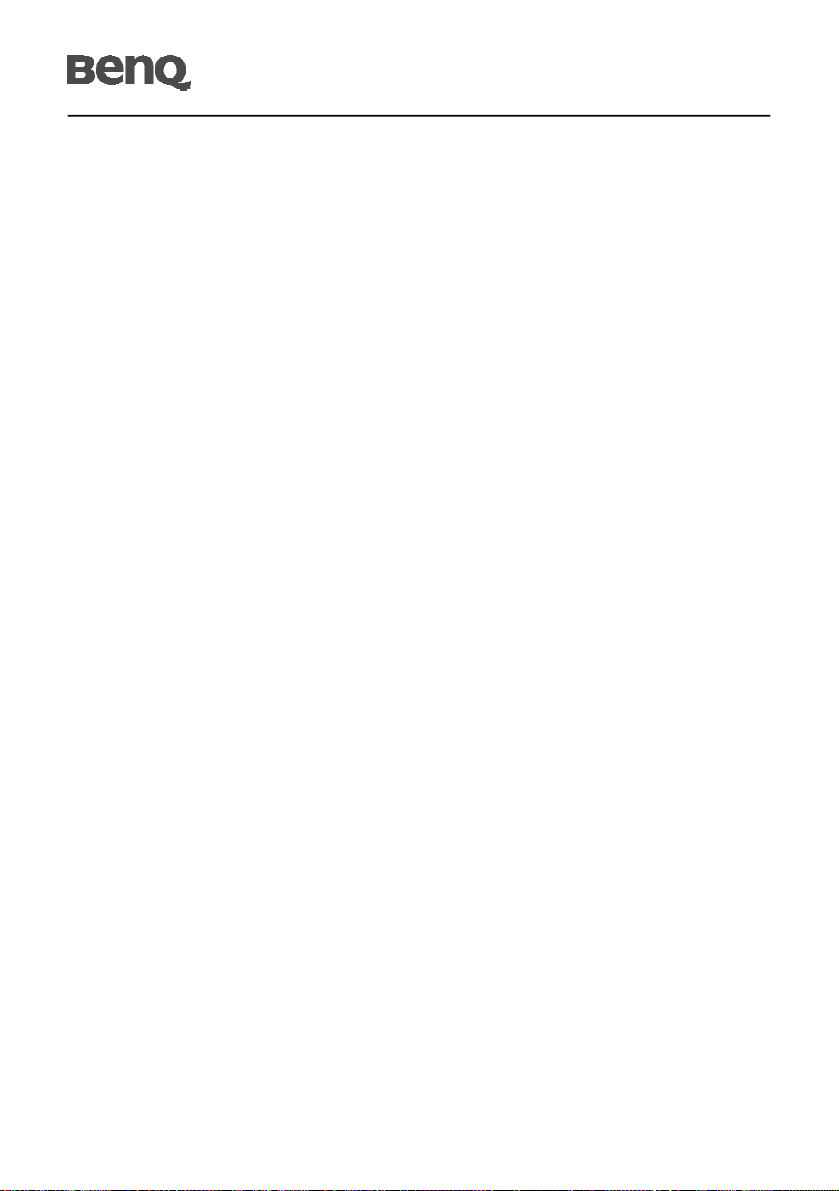
T71W
電源コードの接続
· まず始めにご使用になる電源コードが適切なタイプであることと、使用
する地域に適していることを確認してください。
· このモニターには、100/120V AC、または 220/240V AC電圧のどちらに
も使用できる共通のACアダプタが付属していますので、ユーザーの調節
は通常必要ありません。
· パワーコードの一端をACアダプタに差し込み、他方を適切な AC 電源コ
ンセントに差し込みます。
· 120VのACで使用する装置について:
UL リストコードセット、タイプ SVT ワイヤーおよび 10 A/125 V のプラグを
使用します。
· 220/240V AC(米国以外)で使用する装置について:
H05VV-F コードと 10 A、250V と評価されたプラグで構成されたコードセッ
トを使用します。コードセットは、この装置がインストールされる各国で適切
な安全許可を得る必要があります。
安全上の注意
·
火災および電気ショックなどの発生を防ぐため、モニター、または
その他の重いものを電源コードの上に置かないでください。
·
火災やショック事故などを防ぐため、モニターを雨、過度の蒸気、
またはホコリなどにさらさないようにしてください。
·
熱の放出に必要なため、モニターの穴や開放口などは塞がないでく
ださい。モニターは、常に適度の通気性が保てる場所に設置してく
ださい。
·
モニターの配置場所には、背景が明るい場所、または太陽の光およ
びその他の光源がモニター上に反射する場所は裂けてください。モ
ニターは目線のすぐ下あたりに設置するのが適切です。
·
モニターを運搬する場合は、十分注意して輸送してください。
·
スクリーンは傷つき安い性質であるため、衝撃や傷などを与えない
ように注意してください。
モニターのクリーニング
モニターをクリーニングする時は、次のガイドラインに従ってください。
· クリーニング前に、必ずモニターの電源コンセントを抜いてください。
· スクリーンとキャビネットの前と両横は、柔らかい布で拭いてくださ
い。
· モニターのスクリーンをホコリを落とすよりもさらにきれいにしたい時
は、柔らかい布に少量のアルコール液を付けて拭いてください。
JP-4

T71W
1
1
インストール
ホストシステムにモニターをインストールするには、次の手順に従ってく
ださい。
手順
1. ビデ オ ケ ーブルそを接続します。
a. モニターとコンピューターの電源を必ず切ってください。
b. ビデオケーブルをコンピューターに接続します。
2. 電源コードを接続します。
電源コードをモニターに接続し、AC電源プラグを正しく引き回します。
3. モニターとコンピューターの電源を入れます。
最初にモニターの電源を入れ、次にコンピューターの電源を入れます。
必ずこの順番で行ってください。
4. れでもモニターが機能しない場合は、トラブルシューティングの節を参照して
問題を判断します。
2
3
JP-5

T71W
プリセットモード
各種モードに必要な調整をできるだけ少なくするために、モニターには以下
の表のように一般的によく使われているデフォルト設定の各モードがありま
す。これらの表示モードが検知されると、このモニターは自動的に画像サイ
ズを調節して中央に配置します。最適に調整するには、ウィンドウズのフル
表示パターンを使用して自動セットアップを実行してください。適合する
モードがない場合、ユーザーは好みのモードを保存できます。このモニター
では、9 ユーザーモードまで保存できます。ユーザーモードとして保存する
ためには、新しい表示情報が水平周波数に1 KHz の差分、または垂直周波
数 に 1 Hz の差分があること、または同期信号の極性がデフォルトのモー
ドと異なっている必要があります。
モード 解像度
1 VGA 720 x 400 70Hz 31.47 28.322 - +
2 VGA 640 x 480 60Hz 31.47 25.175 - 3 MAC 640 x 480 67Hz 35.00 30.24 - -
4 VGA 640 x 480 72Hz 37.86 31.5 - -
5 VESA 640 x 480 75Hz 37.50 31.5 - -
6 VESA 800 x 600 56Hz 35.16 36.00 - 7 VESA 800 x 600 60Hz 37.88 40 + +
8 VESA 800 x 600 72Hz 48.08 50.00 - -
9 VESA 800 x 600 75Hz 46.88 49.5 + +
10 MAC 832 x 624 75Hz 49.73 57.28 - 11 VESA 1024 x 76860Hz 48.36 65 - 12 VESA 1024 x 76870Hz 56.48 75.00 - 13 VESA 1024 x 76875Hz 60.02 78.75 + +
14 MAC 1152 x 86475Hz 68.68 100 - 15 SXGA 1280 x 72060Hz 44.772 74.50 - +
16 SXGA 1280 x 80075Hz 62.63 106.22 - 17 WXGA 1440 x 90075Hz 70.635 136.75 - +
18 WXGA 1440 x 90060Hz 55.935 106.5 - +
高周波数
(KHz)
バンド幅
(MHz)
H V
電極
JP-6

T71W
BenQモニタの特長を生かすために
BenQ カラーLCD フラットスクリーンモニタの利点を最大限に生かすに
は、BenQ LCD Monitor CD-ROMに格納されているBenQ LCD Monitor ドライ
バをインストールする必要があります。
BenQ LCDモニタを接続、インストールする状況に応じて、 BenQ LCD
Monitor ドライバをインストールする手順が変わります。 これらの状況
とは、使用するMicrosoft Windows のバージョン、モニタを接続し、ドラ
イバをインストールするコンピュータが新しいものであるかどうか( 既存
のモニタドライバが存在しないかどうか)、または既存のドライバを新し
いモニタ用にアップグレードするのかどうか( 既存のモニタドライバが存
在する) などを指します。
いずれの場合にしても、次回コンピュータの電源を入れるとき(コン
ピュータにモニタを接続した後)、Windows は自動的に新しい( または異
なる) ハードウェアを識別し、新しいハードウェアが検出されましたウィ
ザードを起動します。
モニタモデルを選択するように要求されるところまで、ウィザードの指示
にしたがってください。このとき、ディスク使用ボタンをクリックして
BenQ LCD Monitor CD-ROMを挿入し、適切なモニタモデルを選択します。
自動インストール(新規ドライバ)とアップグレード(既存のドライバ) の
手順については、次のセクションをお読みください。
キ 8 ページの「新しいコンピュータにモニタをインストールするには」
キ 9ページの「既存のコンピュータでモニタをアップグレードするには」
ログインするためにユーザー名とパスワードの入力が必要なWindows コン
ピュータにモニタドライバをインストールするには、管理者の権限でログ
オンするか、管理者グループのメンバーとしてログオンしてください。ま
た、セキュリティ設定が施されたネットワークにコンピュータを接続して
いる場合は、ネットワークポリシーによりコンピュータにドライバをイン
ストールできない場合があります。
JP-7
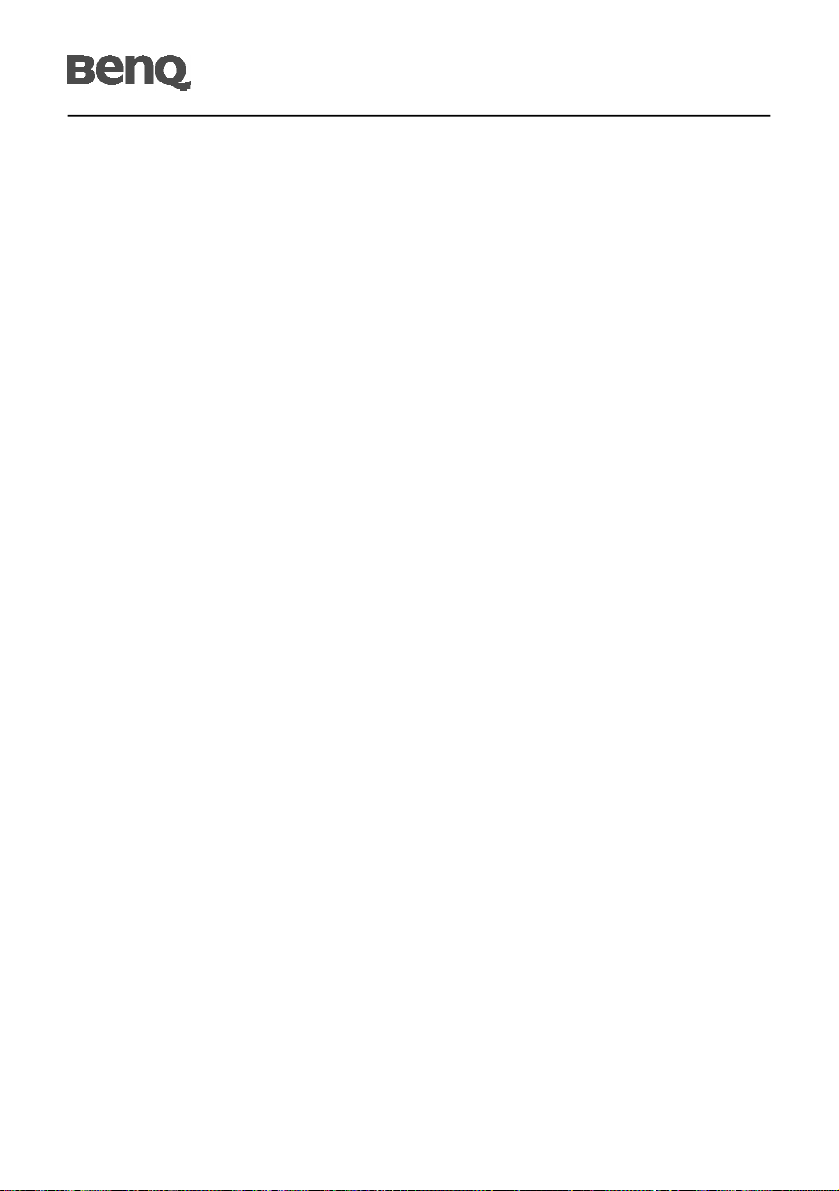
T71W
新しいコンピュータにモニタをインストールするには
ここでは、まだモニタドライバが何もインストールされていない新しいコ
ンピュータでBenQ LCDモニタドライバを選択し、インストールする手順を
説明します。この手順は未使用のコンピュータで、BenQ LCDモニタが初め
て接続するモニタである場合にのみしたがってください。
すでに他のモニタを接続したことがある、使用済みのコンピュータにBenQ
LCDモニタを接続する場合は(すでにモニタドライバがインストールされて
いる場合) 、この手順にしたがくことはできません。「既存のコンピュー
タでモニタをアップグレードするには」の説明にしたがってください。
1. セクション3「5 ページの「モニタ ハードウェアの取り付け方法」」
の手順にしたがってください。Windows (2000 以降のバージョン) が
起動すると、新しいモニタが自動的に検出され、新しいハードウェア
が検出されましたウィザードが起動します。ハードウェアドライバの
インストールオプションが表示されるまで、画面の指示にしたがって
ください。
2.BenQ LCD Monitor CD-ROMをコンピュータのCDドライブに挿入します。
3. デバイスに最適なドライバを検索するオプションをチェックし、次へ
をクリックします。
4.CD-ROM drives オプションをチェックし( その他のオプションは
チェックしない)、次へをクリックします。
5. ウィザードが"BenQ T71W" というモニタ名を選択することを確認した
ら、次へをクリックします。
6. 完了をクリックします。
7. コンピュータを再起動します。
JP-8

T71W
既存のコンピュータでモニタをアップグレードするには
ここでは、Microsoft Windowsコンピュータ上で既存のモニタドライバを手
動で更新する方法を説明します。モニタドライバは現段階で Windows
2000, Windows XPとの互換性がテストされています( 推奨のみ)。他の
バージョンのWindows とも問題なく作動するはずですが、本書作成段階に
おいて他のバージョンのWindowsでこれらのドライバのテストが完了して
おらず、正常な作動を保証することはできません。
モニタドライバをインストールするには、BenQ LCD Monitor CD-ROMから
使用するモニタモデル用の適切な情報ファイル(.inf) を選択し、Windows
に相当するドライバをCD からインストールさせる必要があります。必要
な作業は自動的に行われます。
Windows には自動的に作業を行い、ファイル選択とインストール手順をガ
イドしてくれるデバイスドライバのアップグレードウィザードが用意され
ています。
JP-9

T71W
Windows デバイスドライバのアップグレード ウィザードを 起動するには
1. 画面のプロパティを開きます。
画面のプロパティは、Windowsデスクトップから選択するのが一番簡単
です。
デスクトップを右クリックし、ポップアップメニューからプロパティ
を選択します。
Windowsのバージョンによって、コントロールパネルを開くためのメ
ニューの場所が異なります。
Windows 2000では、コントロールパネルは設定メニューから選択でき
ます。スタート | 設定 | コントロール パネル | 画面を選択してく
ださい。
Windows XPバージョンでは、コントロールパネルはメインのスタート
メニューから直接選択できます。表示されるメニューオプションは、
システムで選択した表示タイプによって異なります。
キ クラシックビューでは、スタート | コントロールパネル | 画面をク
リックします。
キ カテゴリービューでは、スタート | コントロールパネル | 表示と
テーマ | をクリックして画面の解像度を変更します。
すると画面のプロパティが開きます。
2. 設定タブを選択し、詳細ボタンをクリックします。
Theするとディスプレイの詳細プロパティが開きます。
3.Windows 2000とXPでは、画面タブの後、プロパティボタンをクリック
します。
すると画面のプロパティが開きます。
4.Windows 2000とXPでは、ドライバタブの後、ドライバの更新ボタンを
クリックします。するとデバイスドライバのアップグレードウィザー
ドが表示されます。
11ページの「Windows デバイスドライバのアップグレード ウィザードを
完了するには」をお読みください。
JP-10

T71W
Windows デバイスドライバのアップグレード ウィザードを 完了するには
1. モニタに同梱されているBenQ LCD Monitor CD-ROMを用意してくださ
い。
コンピュータのCDドライブにこのCD-ROMを挿入します。
Webブラウザにユーザーガイドの言語選択ページが自動的に表示されま
す。
次のウィンドウで言語を選択し、本マニュアルのオンラインバージョ
ンを読むことができます。
スクリーン上で読みたくない場合は、印刷することもできます。準備
ができたら、Windowsのデバイスドライバのアップグレードウィザード
ではブラウザは必要ありませんので、ブラウザをキャンセル(閉じて)
してください。
2.Windowsデバイスドライバのアップグレードウィザードを起動し、次へ
をクリックします。
前ページのWindowsデバイスドライバのアップグレードウィザードを起
動するにはをお読みください。
3.Display a list of known drivers ... オプションをチェックし、次
へをクリックします。
4. ディスク使用ボタンをクリックします。
するとディスクからインストールウィンドウが開きます。
5. 参照ボタンをクリックし、BenQ LCD Monitor CD-ROMを探してくださ
い。
これはステップ1で挿入したCDです。CDドライブにはWindows指定のド
ライブ文字(D:、E:、F:など) が付けられています。CDを挿入したドラ
イブに相当するドライブ文字を選択してください。
6."Driver" という名前のフォルダをダブルクリックします。
"Driver" フォルダの内容が表示されます。
7. 開くボタンをクリックします。
すると、ディスクからインストールウィンドウに戻ります。ここには"
製造元のファイルをコピー:" というフィールドにBenQ LCD Monitor
CD "Driver" フォルダへのパスが入力されています。 パスは"D:
\Driver", "E:\Driver", または"F:\Driver" のよう表示されます。
8.OKボタンをクリックします。
するとデバイスドライバのアップグレードウィザードに戻ります。
9. ファイル名BenQ T71Wを選択( クリック) し、次へボタンをクリックし
ます。
JP-11

T71W
省電力
モニタは、ディスいプレイコントローラからコントロール信号により「省
電力」モードに入り、琥珀色の電源LEDが点灯します。
状態 消費電力
オン 通常 緑色
節電モード <2W 琥珀色
LEDランプ
省電力状態は、コントロール信号が検出されるか、キーボードまたはマウ
スを操作するまで維持されます。アクティブオフ状態からオン状態までの
回復時間は、約5 秒です。
DDC
インストールを簡単にするため、ユーザーのシステムが DDC プロトコルを
サポートしている場合はモニターはプラグ & プレイで操作できます。DDC
(Display Data Channel) は、モニターが解像度や通信のタイミングなど、自分
が持つ機能を自動的に伝えることができる通信プロトコルです。このモニ
ターは DDC2B 標準をサポートしています。
JP-12

ユーザー コントロール
T71W
1
23 4 5 6
正面パネルコントロール
1. 電源スイッチ : 電源をオンまたはオフにする
2. 電源LED :点灯して、電源がオンになっていることを表し
ます。
3. メ ニ ュ ーを選択する : OSDメニューを終了、開始する
4. 選択する : OSDアイテムを下に移動する
OSDが表示されていない場合に、ホットキーを切
り替えるデジタルおよびアナログとして機能し
ます。(デュアル入力モデルのみ)
5. - : 調 整 で選択したOSDのパラメータ値を減少させる
- :前のOSD メニューページを選択します。
: OSDが表示されないときにオーディオミュートの
ホットキーとして動作します。
6. + : 調 整 で選択したOSDのパラメータ値を増加させる
+ : 次のOSD メニューページを選択します。
自動 : OSDが表示されていない場合に、自動調整ホット
キーとして機能します。
JP-13

T71W
標準OSD操作
1.OSDが表示されていない場合、メニューキーを押して、OSDメニューを有
効にします。
2.[選択する]キーを使って、メニューを下に移動させます。パラメータは、
選択されたとき、強調表示されます。
3. +または-を使って、パラメータ値を増減させるか、別のオプション間の
選択をします。
4. 操作中にOSD画面を終了するには、メニューキーを押します。一定時間何
もキーを押さない場合、OSDは自動的に消えます。
5.OSDが表示されない場合、+キーを押すと、自動調整が起動します。
6.OSDが表示されないとき、スピーカーのオンとオフを切り換えるには -
キーを押します。
OSD機能説明
· 音量 を上げたり、下げたりします
· 明るさ 明るさを増減させる
· コントラスト コントラストを増減させる
· カラー温度 「-」または「+」を押して、sRGB、Reddish
(赤)、Bluish(青)、USER(ユーザー)を
選択します。R/G/Bの内容を変更できるの
は、USER(ユーザー)を選択した場合のみで
す。
· 水平サイズ 画像サイズを拡大/ 縮小させる
· 微調整 画像のスノーサイズを拡大/ 縮小させる
· 左/ 右 画面を左または右に移動させる
· 上/ 下 画面を上方または下方に移動させる
· 自動調整 "+"を押して、この機能をオンにします。自
動調整で、V ポジション、H ポジション、ク
ロックおよびクロックフェーズが自動調整さ
れます。全プロセスには、約5秒かかりま
す。
JP-14

T71W
· 言語 英語、フランス語、ドイツ語、スペイン語、日本語、中国
語(簡体字)、中国語(繁体字)、韓国語、ポルトガル
語、ロシア語、トルコ後の中から選択します。
· 工場リセット モニタをデフォルト設定に戻す
· OSDタイムアウト OSD自動オフ時間を調整する
· OSD左/右 画面上でOSDポジションを水平に移動させる
"+"キーを押すと、OSDコントロールメ
ニューが画面の右側に移動します。同様に、
"-"キーを押すと、OSDコントロールメニュー
が左側に移動します。
· OSD上/下 画面上でOSDポジションを垂直に移動させる
"+"キーを押すと、OSDコントロールメ
ニューが画面の上側に移動します。同様に、
"-"キーを押すと、OSDコントロールメニュー
が下側に移動します。
· 情報 現在の解像度および 周波数が表示されます。
JP-15

T71W
トラブルシューティング
LCDモニターをサービスセンターに送る前に、次のトラブルシューティン
グ表を参照し、問題の自己解析が可能かどうか確かめてください。
問題 現在の状況 対処法
画面が映
らない
画面の
異常
LED オン
LED オフ
LED 表示がアンバ
ー色
画面が不安定
表示のけ、中心の
ずれ、および表示
サイズが極端に大
きい、または小さ
い
OSD を使用し、明るさとコントラストを
·
最大にするか、デフォルトに戻します。
電源のスイッチを確認します。
·
AC 電源のコードがAC アダプタに正しく
·
接続されていることを確認します。
ビデオ信号ケーブルがモニターの後部に
·
正しく接続されているのを確認します。
コンピューターの電源が入っていること
·
を確認します。
グラフィックアダプタの仕様とモニター
·
との互換性に問題があると、入力信号の
周波数が一致しないことがあります。
OSD を使用して解像度、クロック、クロ
·
ック-フェーズ、H-位置とV-位置を非標準
信号で調整します。
OSD を使用してフル画面のイメージが欠
·
ける場合は、異なる解像度、垂直リフレ
ッシュのタイミングを選択します。
画像サイズを調節した後は、信号ケーブ
·
ルの接続を解除したり、モニターの電源
を切る前に数秒待って様子をみます。
(オプション)
JP-16

問題 現在の状況 対処法
T71W
画面が映
らない
異音
LED オン
LED オフ
LED 表示がアンバ
ー色
音がしない、ま
たは音量が小さ
すぎる
OSD を使用し、明るさとコントラストを
·
最大にするか、デフォルトに戻します。
電源のスイッチを確認します。
·
AC 電源のコードがAC アダプタに正しく
·
接続されていることを確認します。
ビデオ信号ケーブルがモニターの後部に
·
正しく接続されているのを確認します。
コンピューターの電源が入っていること
·
を確認します。
·
オーディオケーブルがホストPCに接続
されているかどうかを確認します。
·
ホストPCの音量設定が最小になって
いないかどうか確認します。最小に
なっている場合は音量を上げてくだ
さい。
JP-17

仕様
T71W
LCDディスプレイ
ディスプレイタイプ 17" TFT LCD
表示エリア (H x V) 367.2 x 229.5 mm
コントラスト比 500:1 (代表値)
視野角 140oH 130oV (代表値)
電源入力
電圧 100-240Vac
周波数 50-60Hz
定格電流 0.9A
動作機能
表示色 16.2M
解像度 1440 x 900/60Hz
輝度 250 cd/m2 (代表値)
応答時間 8 ms (代表値)
インタフェース アナログRGB
入力コネクタ 15-pin D-sub、オーディオ入力
マルチメディア(オプション)
内部スピーカー×2 1.5 W出力 x 2
ユーザーコントロール
プロントパネルコントロール 電源オン/オフ、メニュー、下に移動( )、-/ 、
OSDコントロール 音量、輝度、コントラスト、色温度、水平サイズ、微調
+/自動
整、左/右、下/上、自動調整、言語、工場リセット、
OSDタイムアウト、OSD左/右、OSD下/上、情報
物理仕様
寸法 (H x W x D) 408 x 357 x 170.4 (mm)
ネット重量 3.5 Kg
仕様は、将来予告なしに変更されることがあります。
JP-18
